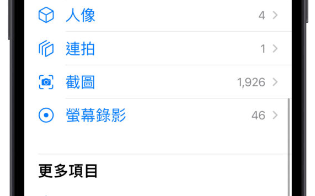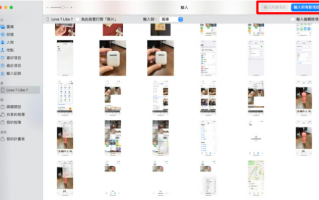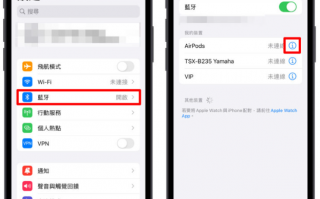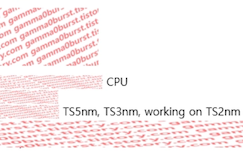有时候我们接收朋友传来的照片,不小心忘记自己已经存过就下载两次,或者是截图截太快,一下子截到太多一样的照片——你有因为iPhone里重复照片太多,而占掉手机过多容量的困扰吗?其实iPhone 里有个小功能,能够快速帮你把重复照片合并删除,只留下一张,这篇文章就来告诉你如何操作。
iPhone 删除重复照片:使用相簿的重复项目功能
重复照片合并
「重复项目」这个功能是帮我们把重复照片合并成一张。但他其实做的事情是,保留一张照片,其余的把它删除。
首先我们到照片App,点选下方的相簿功能,向下滑就会看到「重复项目」。
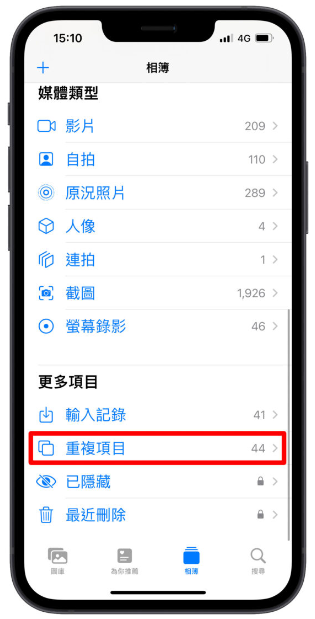
点进重复项目后,就会出现你照片里不是连拍功能拍起来但是很相似的照片。比如说可能是朋友传照片给你,你忘记自己已经存过所以存了两次,或者是屏幕的截图一下子快速截到太多张等等。
接着你可以在相似的照片的右上方,按下「合并」,这样iPhone 就会帮你合并照片!
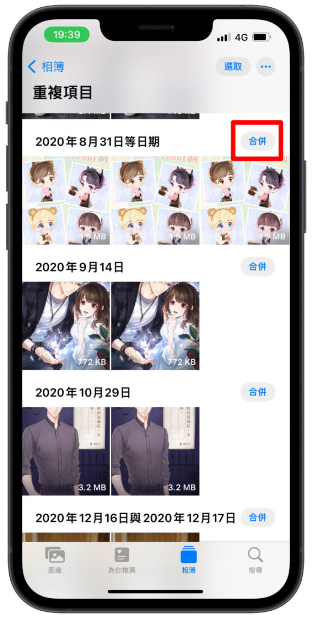
合并前确认照片细节
值得注意的是,iPhone 在侦测重复照片的时候,有时会把内容不一样但是大体很相似的照片也视为相同的照片,所以在合并照片之前要仔细看是否有这样的情况喔!
你可以点入重复照片,左右滑动就可以确认照片是否是完全一样的,或者照片有哪些细微差异。

之后再点选画面上的「合并」就会问你是否要合并,你就可以保留画面上这张照片,把其他重复的删除啰!
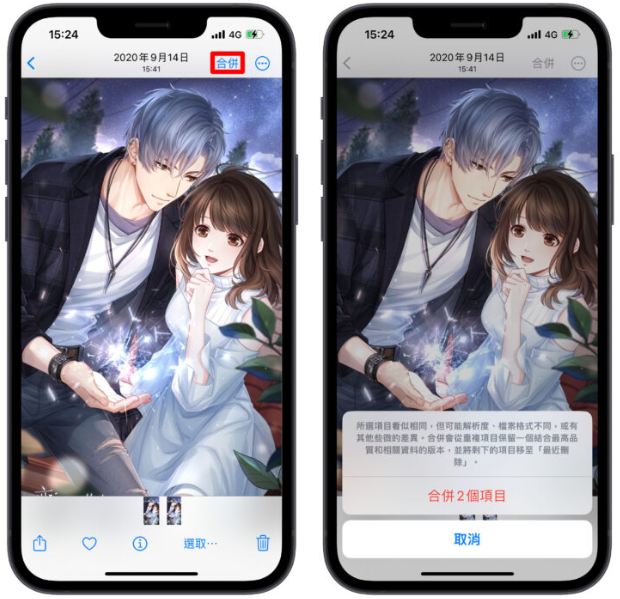
合并多组重复照片
最后就是你可以一次合并多组重复照片,在重复项目的右上角点选取,就可以选取多组照片来合并。
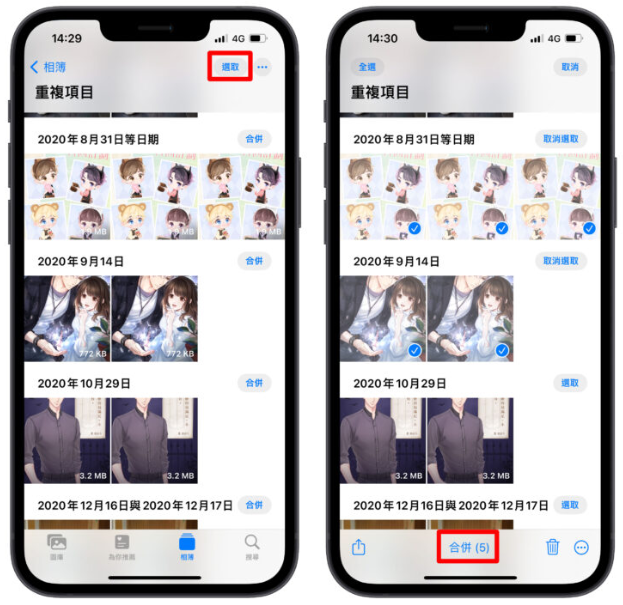
你也可以一次全选,一次全部合并。
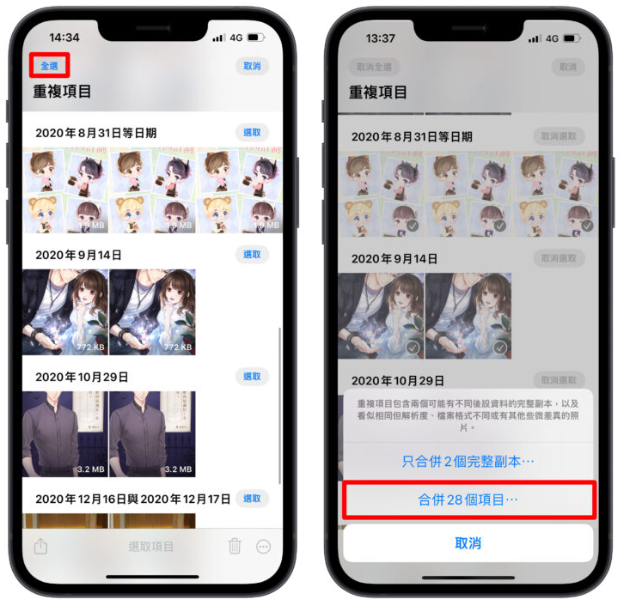
回复已删除的重复照片
由于iPhone 的合并照片功能,是帮你保留一张之后剩下的删除,如果你想要复原被删除的重复照片,你可以到「最近删除」相簿。
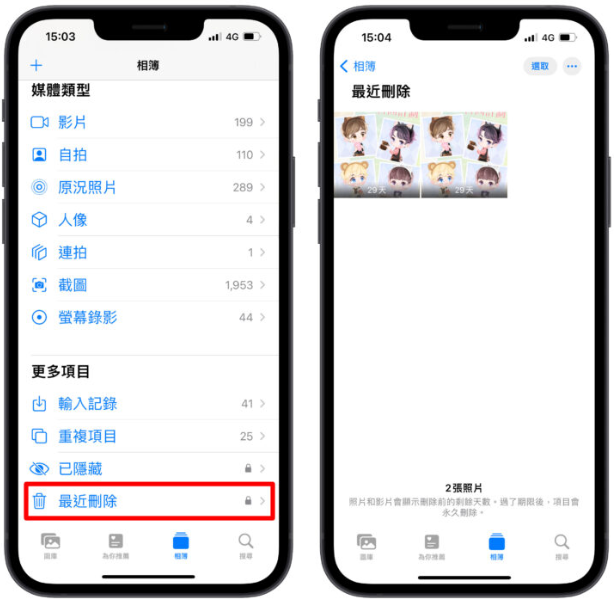
点入你想复原的照片后,点按右下角的「复原」,就可以回复照片了。

值得注意的是,如果你回复已经删除的重复照片,iPhone 的重复照片不会马上出现已删除的重复照片。原因是因为iPhone 抓出重复照片需要接上电源,以及需要计算的时间。
总结
今天这篇文章说明了如何把iPhone 重复照片合并成一张。利用「重复项目」这个功能,iPhone 就可以帮你合并重复照片,减少照片占用的手机容量。你可以一次合并一组照片,也可以一次合并多组照片。确认照片是否有些微差异的时候,也可以点进去看大图来判断是否要合并。